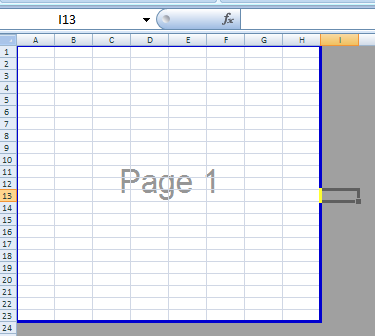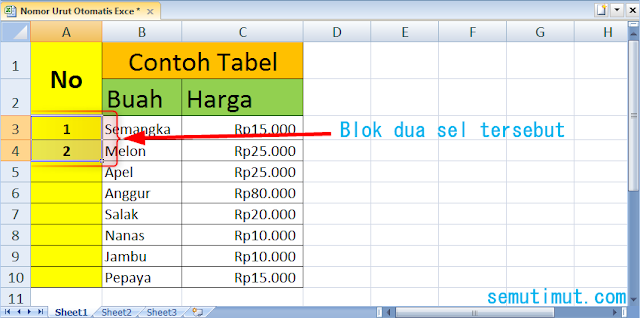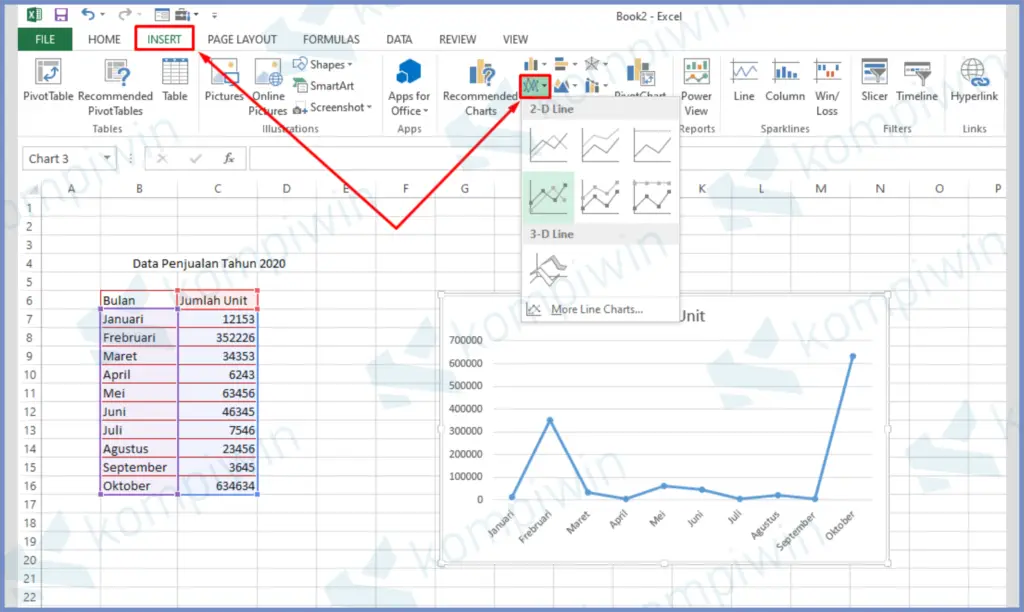Apakah kamu sering menggunakan Microsoft Excel? Jika iya, pasti kamu merasa butuh tutorial atau tips dan trik untuk mengoptimalkan penggunaan program tersebut. Di sini, kami sudah merangkum beberapa tutorial dan tips untuk kamu tentang cara edit gambar, mengatur print area, menghilangkan garis, membuat nomor urut otomatis, dan membuat diagram di Excel.
Cara Edit Gambar di Excel
Mungkin kamu pernah mendapat tugas membuat tabel atau grafik pada Excel, tapi kamu juga ingin menambahkan gambar di dalamnya. Bagaimana caranya? Kamu perlu mengunduh gambar yang ingin dimasukkan terlebih dahulu. Kemudian, ikuti langkah-langkah berikut:
- Pertama, pilih sel yang ingin kamu tambahkan gambar di dalamnya.
- Kedua, klik Insert pada menu bar.
- Ketiga, klik gambar pada daftar menu yang muncul. Akan terbuka jendela cari dokumen untuk memilih gambar, pilih gambar yang ingin kamu masukkan dan klik OK.
- Keempat, kamu bisa menyesuaikan ukuran gambar dengan menyeret sudut bawahnya. Untuk mengubah posisi gambar, kamu bisa klik dan seret gambar ke tempat yang kamu inginkan di dalam sel.
Cara Mengatur Print Area di Excel 2007
Ketika kamu ingin mencetak tabel atau grafik yang kamu buat di Excel, tidak selalu kamua perlu mencetak seluruh halaman. Kamu bisa memilih bagian yang ingin dicetak, dan di sinilah kamu perlu mengatur Print Area.
- Pertama, kamu perlu memilih bagian tabel atau grafik yang ingin dicetak.
- Kedua, klik Page Layout pada menu bar, kemudian klik Print Area.
- Ketiga, pilih Set Print Area pada daftar menu yang muncul, maka bagian yang kamu pilih akan tersimpan sebagai print area.
- Keempat, untuk mencetak print area, kamu bisa klik File pada menu bar, kemudian pilih Print.
Cara Menghilangkan Garis di Microsoft Excel
Perlu kamu ketahui bahwa garis di Excel memang bisa membantu memperjelas batasan tabel atau bagian-bagian lainnya. Namun, ada kalanya kamu ingin menghilangkan garis tanpa mengubah letak tabel atau selainnya. Berikut adalah cara-cara untuk menghilangkan garis di Excel.
- Untuk menghilangkan garis pada satu tabel atau sel, kamu perlu memilih sel tersebut lalu klik No Border pada fungsi Border pada menu Home.
- Jika kamu ingin menghilangkan garis pada satu kolom atau baris, kamu bisa memilih seluruh kolom atau baris tersebut, kemudian pilih No Border seperti pada langkah sebelumnya.
- Untuk menghilangkan garis pada seluruh tabel, kamu perlu memilih seluruh tabel, kemudian pilih No Border.
Cara Membuat Nomor Urut Otomatis di Excel
Tak perlu repot untuk membuat nomor urut suatu tabel atau data. Dengan fitur AutoNumber di Excel, nomor urut bisa dibuat dengan mudah dan otomatis. Ini dia langkah-langkahnya:
- Pertama, tambahkan kolom untuk nomor urut pada tabel atau data.
- Kedua, masukkan nilai 1 pada sel yang berada tepat di bawah kolom nomor urut.
- Ketiga, pilih sel tersebut dan gunakan tanda panah ke bawah pada bagian kanan bawah sel untuk menarik ke bawah.
- Keempat, seluruh kolom nomor urut akan terisi angka-angka yang otomatis naik sesuai dengan jumlah baris di dalam tabel atau data.
Cara Membuat Diagram di Excel
Diagram dapat membantu untuk memvisualisasikan data dari tabel atau grafik secara lebih jelas dan mudah dipahami. Di Excel, terdapat berbagai jenis diagram yang bisa kamu buat seperti diagram garis, diagram batang, diagram lingkaran, dan lain sebagainya. Berikut adalah langkah-langkah untuk membuat diagram di Excel:
- Pertama, pilih seluruh data yang ingin dijadikan dasar diagram.
- Kedua, klik Insert pada menu bar, kemudian pilih jenis diagram yang ingin kamu buat.
- Ketiga, Excel akan menampilkan diagram awal sesuai dengan jenis diagram yang kamu pilih dan data yang kamu masukkan.
- Keempat, kam bisa menyesuaikan tampilan diagram, seperti warna, font, atau label, sesuai dengan kebutuhan.
FAQ
1. Bagaimana cara menggunakan fitur vlookup di Excel?
Fitur vlookup di Excel adalah fitur yang berguna untuk mencari nilai tertentu di dalam suatu tabel. Untuk menggunakan fitur ini, berikut adalah langkah-langkahnya:
- Pertama, masukkan nilai yang ingin kamu cari dan masukkan ke tabel atau berikan nama range untuk tabel tersebut;
- Kedua, klik sel pada kolom di mana kamu ingin melihat hasil pencarian;
- Ketiga, klik formula pada menu bar, kemudian klik More Functions, terus klik Lookup and Reference menu, lalu pilih VLOOKUP;
- Keempat, isi nilai yang ingin kamu cari, nama tabel, nomor urut kolom nilai yang ingin kamu cari, dan jenis pencariaan.
2. Bagaimana cara mengonversi angka menjadi kata di Excel?
Kamu bisa menggunakan fitur SpellNumber yang sudah tersedia di Excel untuk mengonversi angka menjadi kata. Cara penggunaannya sebagai berikut:
- Pertama, masukkan nilai angka yang ingin kamu konversi,
- Kedua, buat tabel baru di bawahnya dan berikan nma pada masing-masing kolom;
- Ketiga, pada kolom pertama, kamu bisa mengisi nilai urut yang dimulai dari 1 dan selanjutnya ambil sel pada kolom kedua lalu keyboard shortcut dengan menekan tombol F2;
- Keempat, masukkan formulanya =SpellNumber(nomor pada kolom yang berisi nilai angka).